windows快速启动有什么用 windows快速启动在哪里开启
更新时间:2024-01-25 14:17:57作者:jkai
我们小伙伴在使用windows操作系统的时候难免会有一些问题,就比如最近有小伙伴就想要知道windows快速启动有什么用,开启快速启动功能可以帮助小伙伴们更高效地打开常用的程序。通过将常用程序的图标显示在任务栏的启动菜单中,小伙伴们可以快速访问他们需要的程序,提高工作效率,那么下面小编就教大家windows快速启动在哪里开启,快来一起看看吧。
具体方法:
1、启动电脑后,打开Windows设置界面,点击【系统】。

2、在系统设置界面,点击【电源和睡眠】,然后在右侧的设置界面点击【其他电源设置】。
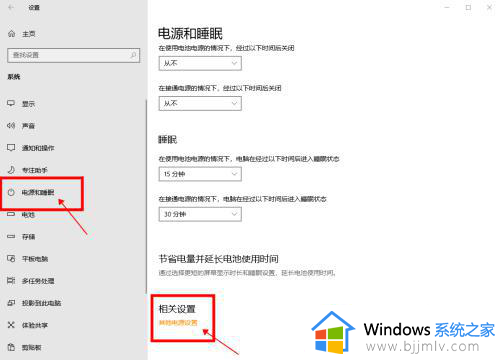
3、打开电源选项界面,点击【选择电源按钮的功能】。
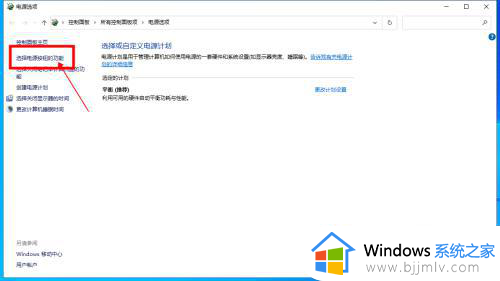
4、接下来点击界面中的【更改当前不可用的设置】。
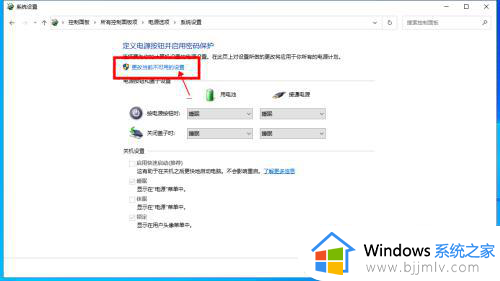
5、勾选“启用快速启动”复选框,然后点击【保存修改】。完成设置。
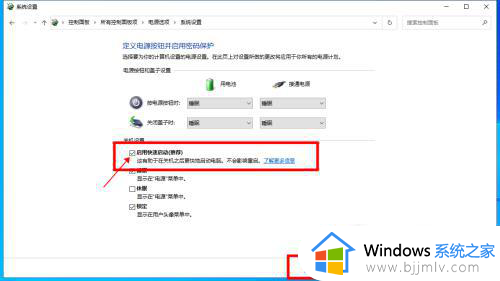
以上全部内容就是小编带给大家的windows快速启动在哪里开启详细内容分享啦,不知道怎么操作的小伙伴就快点跟着小编一起来看看吧。
windows快速启动有什么用 windows快速启动在哪里开启相关教程
- windows快速启动是什么 windows快速启动作用是什么
- windows快速启动栏在哪 window的快速启动栏是什么
- windows快速启动关闭怎么操作 windows如何关闭快速启动
- windows快速启动怎么关闭 windows如何关闭快速启动
- windows如何关闭快速启动 win快速启动怎么关闭
- windows快速关机快捷键有哪些 windows快速关机是什么键组合
- windows快速切屏快捷键是什么 windows如何使用快捷键快速切屏
- windows快速开机步骤 windows快速开机哪里设置
- windows无法快速启动0xc0000d4怎么办 windows错误代码0xc0000d4如何处理
- windows全新启动是什么意思 windows全新启动有什么用
- 惠普新电脑只有c盘没有d盘怎么办 惠普电脑只有一个C盘,如何分D盘
- 惠普电脑无法启动windows怎么办?惠普电脑无法启动系统如何 处理
- host在哪个文件夹里面 电脑hosts文件夹位置介绍
- word目录怎么生成 word目录自动生成步骤
- 惠普键盘win键怎么解锁 惠普键盘win键锁了按什么解锁
- 火绒驱动版本不匹配重启没用怎么办 火绒驱动版本不匹配重启依旧不匹配如何处理
电脑教程推荐
win10系统推荐